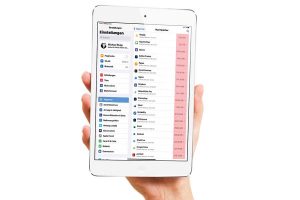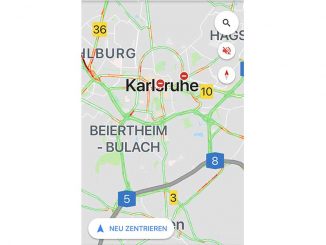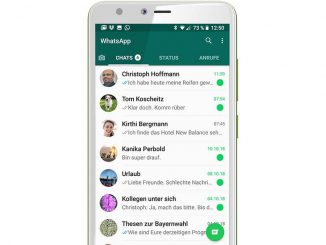Auf einem iPad ist der Speicherplatz schnell aufgebraucht. Wir zeigen, wie Sie große Apps auf dem iPad finden und nicht mehr benötigte iPad-Apps löschen.
Der Speicher des iPads ist fast vollständig belegt? Leider wissen Sie aber nicht, welche Apps dafür verantwortlich sind? Häufig sind es Spiele, Video-Apps und Lernprogramme, die den freien Speicherplatz Ihres iPads schrumpfen lassen. Aber auch Office-Apps sind wahre Speicherfresser. Da auf einem iPad freier Speicherplatz meist knapp ist, kann das schnell zu Problemen führen. Vor allem auf einem Modell mit kleiner Speicherausstattung sorgen bereits einige XXL-Apps für Platzprobleme. Neigt sich der verfügbare Speicherplatz auf Ihrem iPad dem Ende entgegegn, bringt gezieltes Aufspüren und Ausmisten fetter Apps rasch Datenspeicher zurück.
Unter „Einstellungen –› Allgemein –› iPad-Speicher“ sehen Sie eine nach Speicherbedarf sortierte Liste Ihrer Apps. So erkennen Sie auf einem Blick, welche Apps am meisten Platz auf Ihrem iPad verbrauchen. Eventuell müssen Sie nach unten scrollen, um die Liste zu sehen. Bei Speicherknappheit macht das iPad im oberen Bereich Vorschläge, wie Sie freien Speicherplatz zurückgewinnen.
Die größten Apps stehen in der Liste ganz oben. Suchen Sie nach Apps, die Sie derzeit nicht benötigen. Durch Antippen des App-Namens zeigt iPad OS alle wichtigen Infos zur App an. Unter anderem wird hier der konkrete Platzbedarf für die App selbst und die Dokumente aufgeschlüsselt. Gerade die bei der App-Nutzung anfallenden Daten sind oft ein Platzfresser. Sie haben nun zwei Möglichkeiten:
Speicherplatz sparen: iPad-Apps auslagern
Mit „App auslagern“ löscht das iPad nur die App. Alle zugehörigen Daten und Dokumente bleiben erhalten. Ein iCloud-Symbol kennzeichnet ausgelagerte Apps. Diese Methode eignet sich für große Apps mit kleiner Datenmenge, zum Beispiel für Spiele. Durch Antippen des App-Icons auf dem Homescreen wird die App automatisch neu geladen.
Speicherplatz sparen: iPad-Apps löschen
Der Menüpunkt „App löschen“ löscht die App mit allen Daten. Damit gewinnen Sie mehr Speicher, weil die App samt Inhalten entfernt wird. Allerdings sind damit auch alle App-Einstellungen und Dokumente innerhalb der App weg. Bei Bedarf installieren Sie die App neu aus dem App Store.
Lesetipp: 10 wichtige iPad-Funktionen